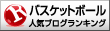今、ブログに載せる写真サイズに悩んでいる。
前回は、写真サイズを変更する方法を書いた。
で、それに従い、いくつかのパターンを作ったので比較してみたい。
ちょうどいいサイズが見つかるのだろうか。。。
<元画像>

[1/400, F1.8, ISO3200, 85mm]
・カメラ:Canon EOS 80D
・レンズ:Canon EF85mm F1.8 USM
・サイズ;3,984×2,656ピクセル 3.91MB
<縦横寸法>
横幅を「1024」「800」「640」の3パターンを用意した。
なぜこのサイズかと問われても・・・昔から刷り込まれた数字達・・・
<容量>
圧縮をしない「圧縮なし」に加えて、Photoshopで画質を「高画質1」「高画質2」「標準画質」「低画質」に変更してみたので、全部で5パターンを用意した。
「高画質1」と「高画質2」では圧縮率が異なるようだ。
ちなみに、PhotoshopCSだと画質を0~100で表示されるが、
「高画質1」:80
「高画質2」:60
「標準画質」:30
「低画質」:10
となっていた。
1)縦横寸法
「圧縮なし」で、縦横寸法を変えてみた。
①横1024ピクセル

・寸法:1024×682ピクセル
・容量:196KB
②横800ピクセル

・寸法:800×533ピクセル
・容量:134KB
③横640ピクセル

・寸法:640×426ピクセル
・容量:97KB
PCで見た場合、ブログ上何ひとつ見た目は変わらない。そういうものなのかぁ。
写真をクリックした場合に表示される大きさがそれぞれの寸法に応じて変わる。
下手な写真ではあるが、参考として掲載しているので、やはり「640」は小さい気がする。やはり「1024」は欲しい。。
スマホで見た場合、全く違いが分からない。となると「640」で問題ない。しかも、 「640」にすると容量が「1024」の半分。
2)容量
「横1024」にして、画質を5パターンで変えてみた。
①圧縮なし

・寸法:1024×682ピクセル
・容量:196KB
②高画質1

・寸法:1024×682ピクセル
・容量:195KB
③高画質2

・寸法:1024×682ピクセル
・容量:117KB
④標準画質

・寸法:1024×682ピクセル
・容量:54KB
⑤低画質

・寸法:1024×682ピクセル
・容量:35KB
まず、「高画質1」は、「圧縮なし」とほぼ同じ容量なので、意味がない。
PCで見た場合、ブログ上で見ても「標準画質」「低画質」はちょっと好みに合わない。「圧縮なし」と「高画質2」であれば、正直あまり違いが分からない。
写真をクリックして拡大しても、「圧縮なし」と「高画質2」だと、自分としてはぱっと見よく分からない。
スマホの場合は、どれも違いが全く分からない。「低画質」だと、容量が1/5以下になるので、表示も速くなるだろう。
ちなみに、今回作った全パターンの容量はこんな感じ。

色々試してはみたが、やはり結論を出すのは難しい。
スマホで見ることをメインに考え、PCでも写真は見れれば細かいことは気にしない、ということであれば、「横640ピクセル」にして圧縮して容量を小さくするのがいい。見た目上問題がなく表示速度も速いはず。
PCでちゃんと写真も見せたい、ということであれば、圧縮はせずに「横1024ピクセル」、どうしても容量を小さくということであれば、圧縮ではなく寸法を小さくした方がいい。
基本的にミニバスケットボールの写真が多いしこれからも多くなる。
そもそも腕もないんだから、細かい部分は抜きに雰囲気が伝わればいいじゃないか、と頭の中では理解しているが、折角子供が頑張ってミニバスをやっている姿、少しでも綺麗に撮りたい載せたい・・・
ということで、とりあえず当面は
「横1024ピクセル」「圧縮なし」
にしようと思う。
不都合が出てきたら、その時にもう一度考えることにする。
(正直、サイズ違いによる表示速度の違いを比較する方法が分からないため、そこの比較ができていない。どれくらい表示速度に違いがでるものなんだろう・・・)
<スポンサーリンク>